# 属性结构编辑
#  功能说明
功能说明
用以浏览及修改图层属性结构。需要注意的是:面积“mpArea”、周长“mpLength”、层号“mpLayer”属性字段无法编辑。
MapGIS中可支持的属性字段类型的详细信息如下所示:
| 字段类型 | 描述 | 值示例 |
|---|---|---|
| 字符串 | 字符串类型,文本长度最大255字符 | |
| 字节型 | byte数据类型,值域为[-128,127] | |
| 布尔型 | 字段值为“true”或“false” | |
| 短整型 | 整数型字段,值域为[-32768,32767] | |
| 长整型 | 整数型字段,值域为[-2147483648,2147483647] | |
| 64位长整型 | 整数型字段,值域为[-9223372036854775808,9223372036854775807] | |
| 浮点型 | 单精度浮点型字段,有效长度8,小数位数最大6位。 | |
| 双精度型 | 单精度浮点型字段,有效长度8,小数位数最大13位 | |
| 数值型 | 精确数值类型,数据存储与显示完全一致 | |
| 日期型 | 日期型字段,显示格式为YY/MM/DD | 2023/2/27 |
| 时间型 | 时间型字段,显示格式为hh:mm:ss | 21:53:05 |
| 邮戳型 | 日期时间型字段,显示格式为YY/MM/DD hh:mm:ss | 2023/2/27 21:53 |
| 文本型 | MapGIS扩展类型,存储文本文件路径 | D:\sx\文本名.txt |
| 图片型 | MapGIS扩展类型,存储图片文件路径 | D:\sx\图片名.jpg |
| 地图型 | MapGIS扩展类型,存储地图文件路径 | D:\sx\地图名.mapx |
| 声音型 | MapGIS扩展类型,存储音频文件路径 | D:\sx\音频名.mp3 |
| 视频型 | MapGIS扩展类型,存储视频文件路径 | D:\sx\视频名.mp4 |
| 表格型 | MapGIS扩展类型,存储对象路径 | gdbp://MapGISLocalPlus/sample/ocls/对象类名 |
| IP地址型 | MapGIS扩展类型,存储IP地址信息 | 192.186.22.111 |
| 定长二进制类型 | 二进制类型,存储文本、图片、音频、视频等数据 | |
| 二进制大对象类型 | 二进制大对象BLOB,存储文本、图片、音频、视频等数据 | |
| 文本大对象类型 | 字符串类型,文本长度最大可到1073741822字符 |
由于数据源限制,不同数据源下矢量数据可支持的属性字段类型略有不同,具体可参考“附录IV”。
PostgreSQL数据库中,不同属性字段间可支持的转换关系如下表所示,其中纵轴为原始属性字段类型,横轴为目标属性字段类型。
| MapGIS | 字符串 | 字节型 | 布尔型 | 短整型 | 长整型 | 64位长整型 | 浮点型 | 双精度型 | 邮戳型 | 日期型 | 时间型 | 文本型 | 图片型 | 地图型 | 声音型 | 视频型 | 表格型 | IP地址型 | 二进制大对象类型 | 文本大对象类型 |
|---|---|---|---|---|---|---|---|---|---|---|---|---|---|---|---|---|---|---|---|---|
| 字符串 | \ | ⍻ | ⍻ | ⍻ | ⍻ | ⍻ | ⍻ | ⍻ | ⍻ | ⍻ | ⍻ | × | × | × | × | × | × | × | √ | √ |
| 字节型 | √ | \ | ⍻ | √ | √ | √ | √ | √ | × | × | × | × | × | × | × | × | × | × | × | ⍻ |
| 布尔型 | √ | × | \ | × | × | × | × | × | × | × | × | × | × | × | × | × | × | × | × | ⍻ |
| 短整型 | √ | ⍻ | ⍻ | \ | √ | √ | √ | √ | × | × | × | × | × | × | × | × | × | × | × | ⍻ |
| 长整型 | √ | ⍻ | ⍻ | ⍻ | \ | √ | √ | √ | × | × | × | × | × | × | × | × | × | × | × | ⍻ |
| 64位长整型 | √ | ⍻ | ⍻ | ⍻ | ⍻ | \ | √ | √ | × | × | × | × | × | × | × | × | × | × | × | ⍻ |
| 浮点型 | √ | ⍻ | ⍻ | ⍻ | ⍻ | ⍻ | \ | √ | × | × | × | × | × | × | × | × | × | × | × | ⍻ |
| 双精度型 | √ | ⍻ | ⍻ | ⍻ | ⍻ | ⍻ | √ | \ | × | × | × | × | × | × | × | × | × | × | × | ⍻ |
| 邮戳型 | √ | × | × | × | × | × | × | × | \ | √ | √ | × | × | × | × | × | × | × | × | ⍻ |
| 日期型 | √ | × | × | × | × | × | × | × | √ | \ | √ | × | × | × | × | × | × | × | × | ⍻ |
| 时间型 | √ | × | × | × | × | × | × | × | × | × | \ | × | × | × | × | × | × | × | × | ⍻ |
| 文本型 | ⍻ | × | × | × | × | × | × | × | × | × | × | \ | × | × | × | × | × | × | ⍻ | ⍻ |
| 图片型 | ⍻ | × | × | × | × | × | × | × | × | × | × | × | \ | × | × | × | × | × | ⍻ | ⍻ |
| 地图型 | ⍻ | × | × | × | × | × | × | × | × | × | × | × | × | \ | × | × | × | × | ⍻ | ⍻ |
| 声音型 | ⍻ | × | × | × | × | × | × | × | × | × | × | × | × | × | \ | × | × | × | ⍻ | ⍻ |
| 视频型 | ⍻ | × | × | × | × | × | × | × | × | × | × | × | × | × | × | \ | × | × | ⍻ | ⍻ |
| 表格型 | ⍻ | × | × | × | × | × | × | × | × | × | × | × | × | × | × | × | \ | × | ⍻ | ⍻ |
| IP地址型 | √ | × | × | × | × | × | × | × | × | × | × | × | × | × | × | × | × | \ | ⍻ | ⍻ |
| 二进制大对象类型 | ⍻ | × | × | × | × | × | × | × | × | × | × | × | × | × | × | × | × | × | \ | ⍻ |
| 文本大对象类型 | ⍻ | ⍻ | ⍻ | ⍻ | ⍻ | ⍻ | ⍻ | ⍻ | ⍻ | ⍻ | ⍻ | × | × | × | × | × | × | × | ⍻ | \ |
提示:
1. "√"代表可支持;"⍻"代表部分支持,但结果可能被截断;"×"代表不支持;"\"代表字段类型不变,无需转换;
2. 属性结构编辑时调整属性字段类型,会与属性值息息相关。以"长整型"修改为"短整型"为例,当属性值在[-32768,32767]间时可成功,但超出此范围则会失败。
#  操作说明
操作说明
1. 在MapGIS Catalog或工作空间中,矢量图层右键启动“属性结构设置”功能,弹出如下所示对话框:

2. 在“字段名称”下方单元格内单击鼠标左键可以输入(或修改)要添加的字段名称,即可新建一个属性字段。
- 【字段名称】:设置属性字段名称,此名称必须是唯一值,首字符必须为字母或汉字,且名称不能为特殊字符串,比如属性字段名称不能为“class”;
- 【别名】:属性字段别名。默认情况下显示属性字段名称,可通过MapGIS Catalog中“配置管理”功能将属性表中默认显示设置为别名;
- 【类型】:设置属性字段类型。
- 【长度】:设置属性字段的最大长度;
- 【小数显示位数】:对于数值类型的属性字段,可以设置小数位数;
- 【缺省值】:当属性字段不允许为空时,需设置缺省值。新建图元时,默认属性值为该值;
- 【允许编辑】:默认勾选时,该字段允许编辑,不勾选时,属性字段的值不允许编辑;
- 【允许空】:默认允许属性字段的值为空,若不勾选,需设置“缺省值”。
- 【扩展信息】:编辑字段扩展信息。对于某些类型的字段,包含一些扩展信息供用户编辑。扩展信息包括“域(属性规则)”和“字段形态”两类。“域(属性规则)”的详细设置参见“设置子类型”章节的相关内容。“字段形态”包括“编辑框”和“组合框”两种。
3. 基于已有属性结构,用户可进行如下操作:
- 【导入】:点击可将保存属性结构的xml文件导入,也可将GDB中其他数据的属性结构导入。
- 【导出】:点击可将属性结构导出并保存为xml文件。
- 【添加默认字段】:点击此按钮,区图层添加mpLayer、mpArea、mpPerimeter默认字段,线图层添加mpLayer、mpLength默认字段,点图层添加mpLayer默认字段。
- 【插入
】:选择某个属性字段,点击插入,可在上方新建一条属性字段;
- 【删除
】:选择单个或多个属性字段后,点击删除,可删除属性字段;
- 【上移/下移】:选择单个或多个属性字段后,点击上移/下移,可将选中的属性字段上移/下移一行。
4. 点击"确定",即可保存属性结构编辑信息。
(a)编辑框
属性字段默认为编辑框,即用户可自由编辑属性值内容。
(b)组合框
当字段形态为“组合框”时,编辑该属性字段时只能通过下拉菜单选择预先设置的属性值。在“扩展信息”栏中,选择“字段形态”为组合框后,出现“组合框选项”:
可通过如下两种方式编辑组合框选项:
- 编辑组合框选项。用户可交互编辑组合框选项,包括名称和值信息。
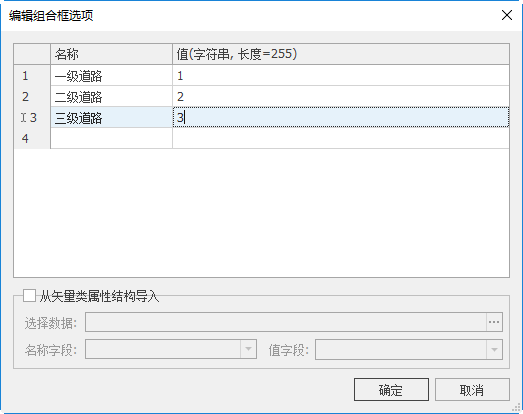
- 从矢量类属性结构导入组合框选项。可选择某个矢量类的两个属性字段,系统会自动统计属性字段的单值信息作为组合框选项。
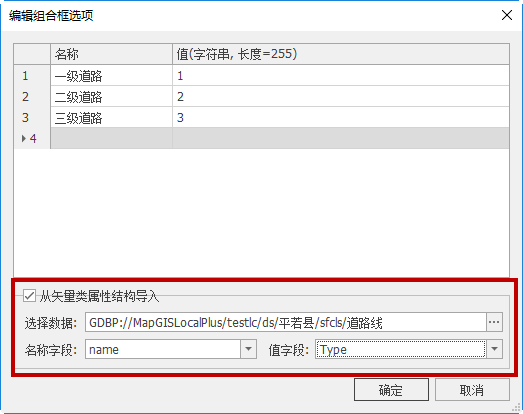
提示:
1、框“值”一列中,设置值的数据类型要与属性字段类型一致。如原始属性字段为“字符串”类型,则组合框“值”必须为“字符串”类型。
2、“名称”列用于MapGIS查看属性内容时显示的信息,“值”列是属性表的真实内容。在数据导出时,记录的属性内容是“值”而非“名称”。
设置“组合框”类型属性字段后,在编辑属性信息时,只能通过下拉框模式编辑属性值内容,下拉框内容与设置的“组合框”选项一致。
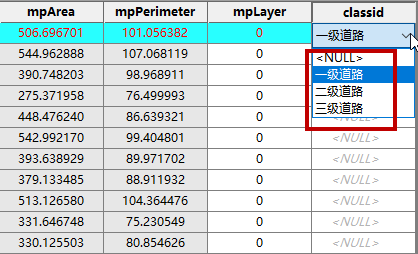
提示:
具有“字段形态”信息的字段类型包括字符型、字节型、短整型、长整型、64位长整型、浮点型、双精度型、日期型、时间型。